Усунути проблеми із записом звуку або підключити новий мікрофон в останній операційній системі від Microsoft дуже просто. Робиться це за допомогою штатного функціоналу системи, у використанні додаткового ПЗ немає необхідності. У цій статті ми детально розглянемо, як налаштувати мікрофон на Windows 10 у вигляді докладної покрокової інструкції. Кожен етап для наочності буде супроводжуватися скриншотами.
Як включити мікрофон на ноутбуці або комп'ютері з Windows 10
Якщо у вашому комп'ютері або ноутбуці є інтегрований сенсор звуку, але він чомусь не працює, можливо, його потрібно просто включити. Для того щоб це зробити, робимо наступні кроки.
- Запускаємо панель управління. Для цього ми будемо користуватися універсальним пошуком Windows Клацніть по значку лупи, розташованому в нижній лівій частині панелі завдань, і введіть в пошукове поле потрібний запит. Далі, клікніть по отриманому результату.
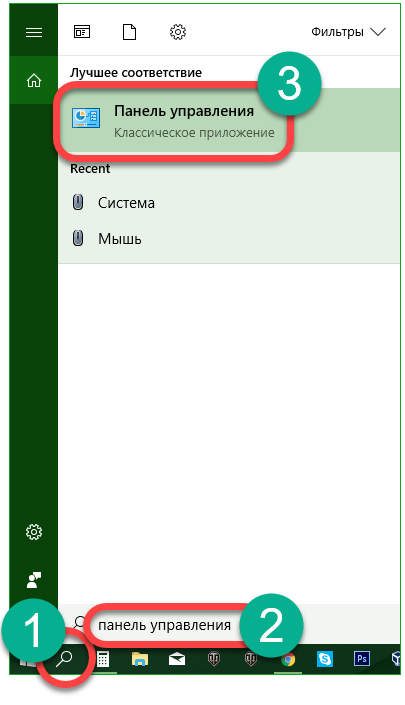
- Тиснемо по напису: «Обладнання та звук».
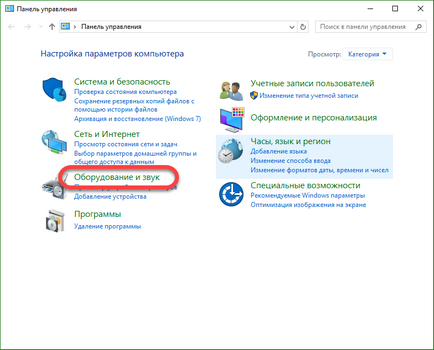
- У наступному вікні вибираємо розділ «Управління звуковими пристроями».
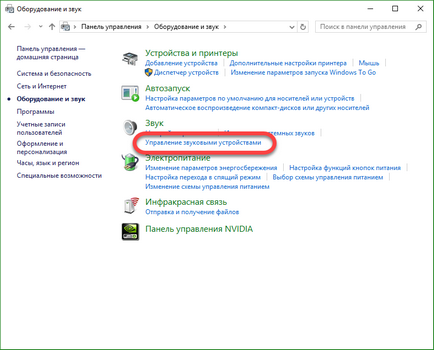
В цей же меню можна потрапити і в інший спосіб.
- Натискаємо правою клавішею мишки по значку динаміка в системному треї і вибираємо пункт «Звуки».
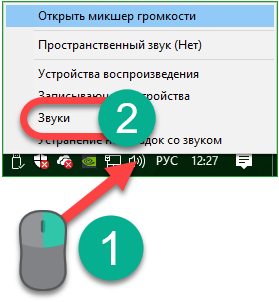
- Переходимо у вкладку «Запис», і тиснемо правою кнопкою на нашу мікрофона, нам знадобиться пункт «Включити». Тут же можна відключити пристрій.
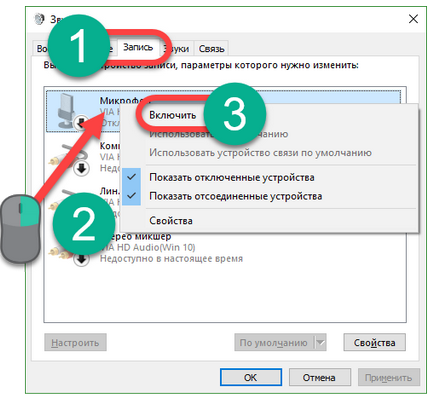
- Натискаємо правою клавішею нашого маніпулятора по мікрофону і вибираємо в контекстному меню пункт «Властивості».
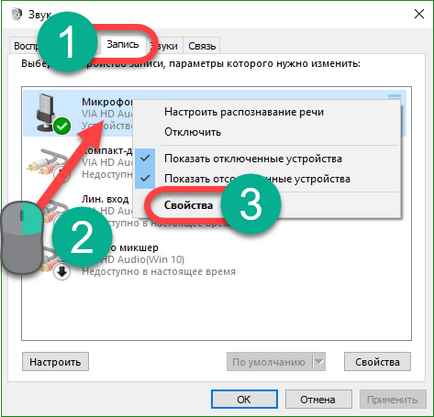
- Нам потрібна вкладка «Рівні». За допомогою двох повзунків відрегулюйте чутливість найкращим способом.
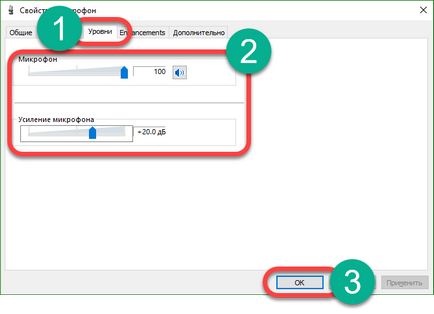
- Також під час налаштування пристрою можна включити предпрослушіваніе (ви будете чути то що говорите в мікрофон через акустичну систему ПК). Для того щоб це зробити, перейдіть у вкладку «Прослухати» і встановіть прапорець, зазначений на скріншоті цифрою «2», в активне положення. Щоб застосувати зміни натисніть «ОК».
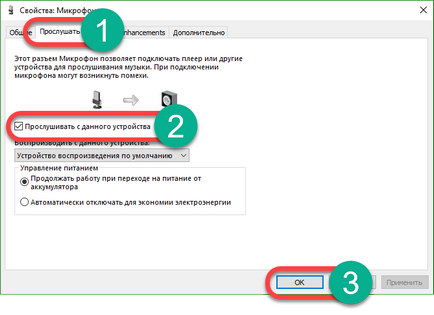
Після цього мікрофон буде включений і почне працювати. Пристрій можна використовувати для будь-яких цілей, наприклад, Skype.
Налаштування мікрофона
В першу чергу потрібно перевірити чи є в системі драйвер звуку.
- Запустіть диспетчер пристроїв. Для цього натискаємо правою клавішею миші по кнопці «Пуск» і вибираємо відповідний пункт.
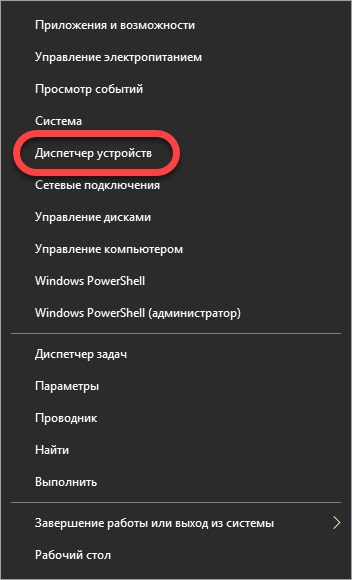
- Розгорніть рядок з назвою «Аудіовходи і аудіо виходи», потім клацніть по потрібного пристрою правою кнопкою миші і виберіть пункт «Властивості».
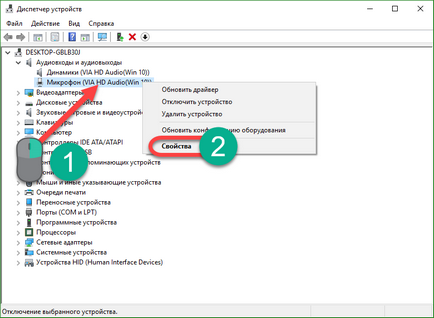
- Перейдіть у вкладку «Драйвер» і подивіться інформацію, зазначену в ній. Як бачимо, у нас встановлений драйвер від Via HD Audio, отже, все в порядку.
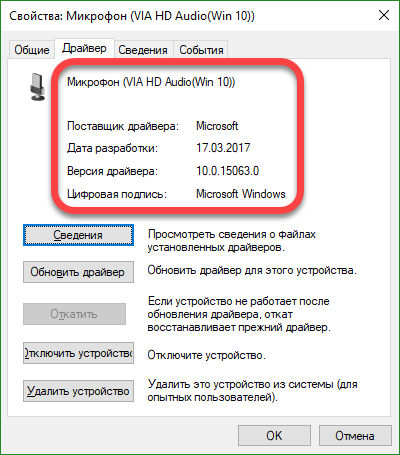
Якщо у вас немає опису драйвера, а в диспетчері пристроїв навпаки мікрофона світиться жовтий знак питання або зовсім відображається невідомий пристрій, потрібно встановити драйвер. Спочатку дізнайтеся версію апаратного забезпечення, а вже по ній шукайте сам драйвер.
Для того щоб дізнатися версію звукової карти тиснемо поєднання гарячих клавіш Win + R і вводимо в відкрилося віконце команду dxdiag.exe, потім тиснемо «ОК».
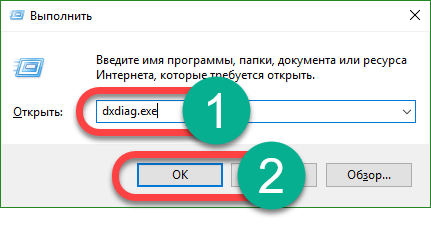
Перейдіть у вкладку «Звук». Тут можна дізнатися версію вашого обладнання. Використовуйте її для пошуку драйвера на офіційному сайті виробника. Завантажити драйвер для мікрофона краще саме звідти. Коли програма буде завантажена, встановіть її і перезавантажте комп'ютер.
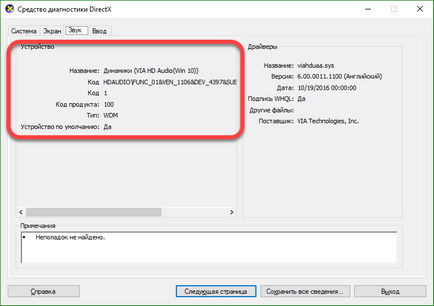
Якщо все пройде добре, навпаки мікрофона властивості аудіо Windows 10 з'явиться зелений кружечок.
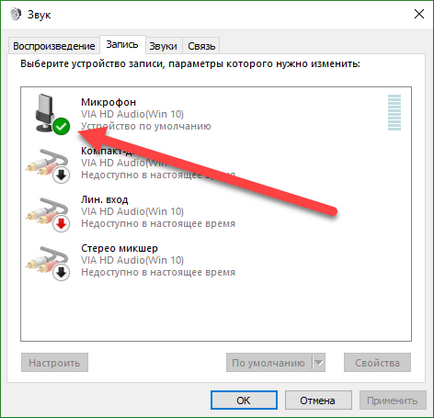
Налаштовуємо зовнішній мікрофон
До комп'ютера або ноутбука можна підключити зовнішній мікрофон, причому зробити це вийде без особливих труднощів. Використовуйте гніздо поруч з роз'ємом навушників для підключення шнура мікрофона.
Для настройки мікрофона робимо наступне:
- Відкрийте панель управління (як це зробити в Windows 10 ми описували трохи вище) і перейдіть в розділ «Обладнання і звук».
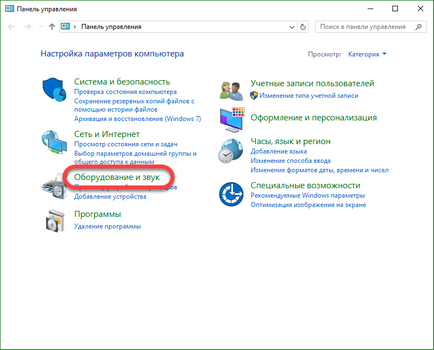
- Переходимо до підпункту, який ми позначили на скріншоті червоною рамкою.
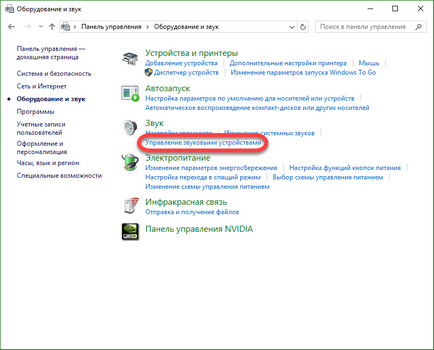
- Тепер відкриваємо «Запис», бачимо тут наш мікрофон і натискаємо по його назві правою клавішею маніпулятора. Нам потрібна запис «Властивості».
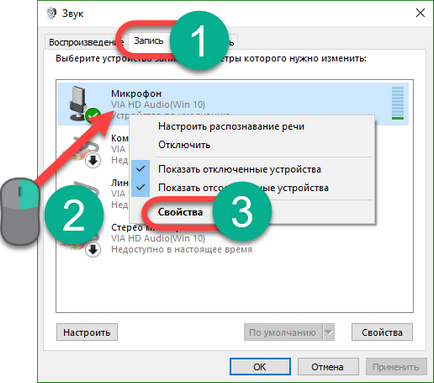
- Переходимо у вкладку «Рівні». Тут можна збільшити гучність мікрофона або, навпаки, зменшити її. Шляхом проб визначте комфортний для вас рівень і застосуйте зміни клавішею «ОК».
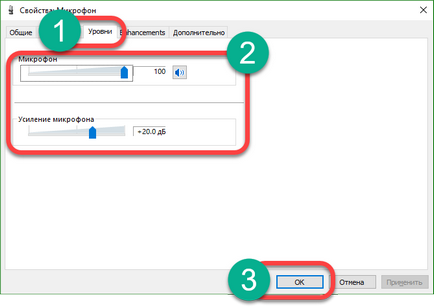
- Для того щоб перевірити наскільки добре працює мікрофон ми не будемо використовувати предпрослушіваніе, а для різноманітності скористаємося візуальним індикатором. Просто закрийте властивості мікрофона і поверніться на крок назад. Далі, починайте говорити, а індикатор, зазначений на скріншоті, відобразить рівень гучності.
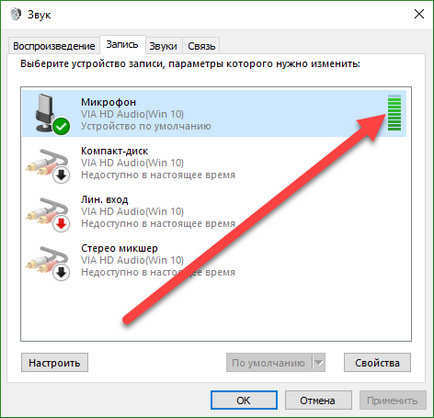
Налаштуйте пристрій так, щоб під час розмови стовпчик сягав верхнього значення, але при цьому не чинив опору в останнє поділ. Це і буде найбільш комфортний рівень чутливості мікрофона.
Якщо ПК не бачить мікрофон, спробуйте оновити його драйвер описаним вище способом або перевірте цілісність кабелю і штекера пристрою.
Прибираємо шум при роботі з мікрофоном
Найчастіше при роботі з мікрофоном, користувач виявляє що його співрозмовники чують сильний шум або фон. Нижче ми розберемося як його усунути, але спочатку дізнаємося, як перевірити мікрофон на Windows 10, щоб упевнитися що проблема на нашому боці.
- Відкрийте стандартний інструмент системи «Запис голосу». Для цього введіть у пошуковий рядок ОС потрібний запит і натисніть по з'явився результату.
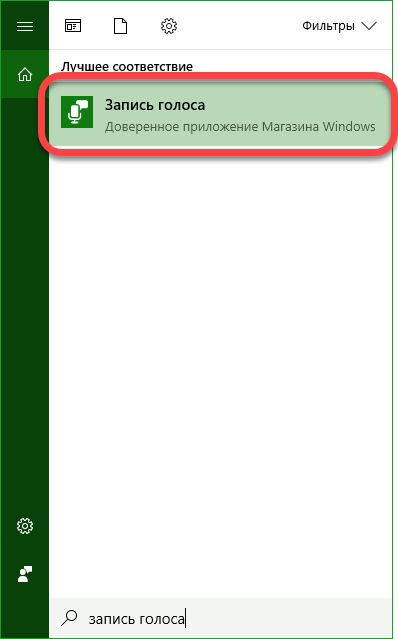
- Для того щоб визначити чи дійсно фонить ваш мікрофон або шум проявляється через неполадки на стороні співрозмовника, ми запишемо тестовий відрізок, протягом якого ви будете вимовляти різні фрази. Тиснемо кнопку «Запис».
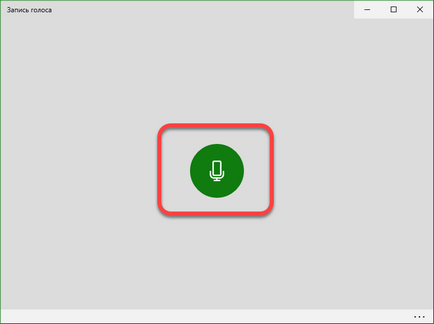
- Коли потрібні слова будуть надиктовані, натискаємо по значку завершення запису.
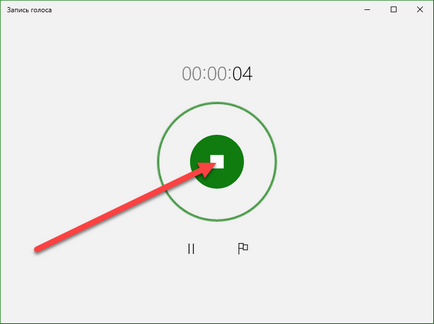
- Переходимо до прослуховування.
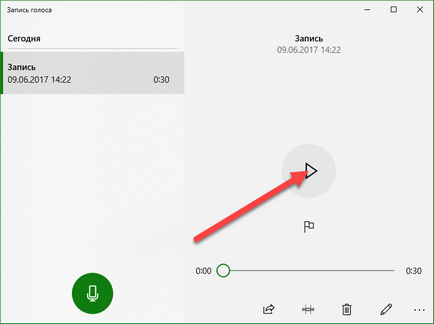
- Якщо все в порядку, і ви не чуєте ніяких шумів, значить фон викликаний проблемами в роботі акустичної системи вашого співрозмовника, якщо ж ви чуєте перешкоди, потрібно зменшити чутливість мікрофона. Для цього знову запускаємо властивості значка звуку в системному треї і переходимо до властивостей мікрофона. Там вже за допомогою повзунків зменшуємо чутливість пристрою і знову проводимо тест зі звукозаписом. Робимо так до тих пір, поки фон не зникне, а звук буде чути добре. Якщо голос тихий, спробуйте посилити чутливість.
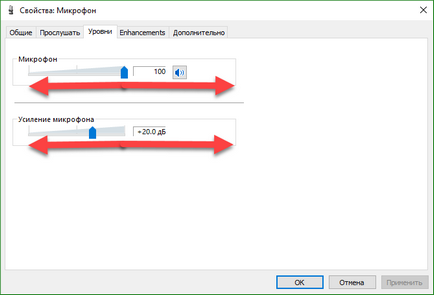
Також при одночасній запису голосу і його відтворенні в колонках може виникнути відлуння. У такому випадку потрібно або зменшити чутливість, або відключити трансляцію звуку на власну АС.